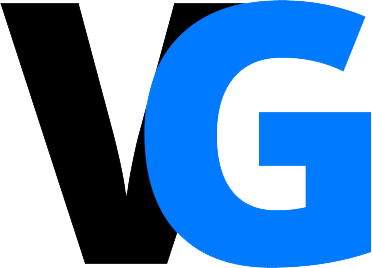BÀI VIẾT SỬ DỤNG HÌNH ẢNH ĐƯỢC GOOGLE HỖ TRỢBÀI VIẾT THAM KHẢO THÔNG TIN TỪ KOTAKU[dropcap style=”style1″]P[/dropcap]hàm bất cứ ai mua một món đồ chơi mới về cũng đều cực kỳ thích thú, săm soi mọi chi tiết, sử dụng hết khả năng để thỏa lòng mong ước bấy lâu, đặc biệt là với một “món đồ chơi” đắt tiền như PlayStation 4.
Thế nhưng đôi khi vì không để ý hoặc đơn giản là vì ít khi đụng tới, có những chức năng khá thú vị mà nhiều người dùng PlayStation 4 không hề nhận ra. Hãy cùng Vietgame.asia điểm qua 10 tính năng của PlayStation 4 mà không phải ai cũng biết.[su_service title=”XEM THÊM” icon=”icon: arrow-circle-down”]
PLAYSTATION 4 – 10 TÍNH NĂNG THÚ VỊ ÍT NGƯỜI BIẾT
STEAM – 8 TÍNH NĂNG HỮU ÍCH ĐÁNG CHÚ Ý!
[/su_service]
1. Giảm độ sáng đèn tay cầm PlayStation 4
Ai cũng biết là đèn tay cầm PlayStation 4 không thể tắt được, nhưng ít nhất thì bạn cũng có thể giảm độ sáng đèn để đỡ bị chói mắt hoặc phân tâm khi chơi trong môi trường tối chẳng hạn. Bạn chỉ cần vào mục [su_highlight]Settings > Devices > Controllers[/su_highlight] và chọn chế độ Medium (sáng vừa) hoặc Dim (sáng yếu), thế là xong.
Tuy nhiên nếu bạn cảm thấy đèn tay cầm thật “vướng víu” và không cần thiết, hãy đơn giản là cắt một đoạn băng keo đen và dán kín nó lại.
Nếu dùng phương pháp này, hãy nhớ đánh dấu tay cầm của mình khi chơi game PlayStation 4 cùng bạn bè, nếu không thì khả năng “cầm nhầm” xảy ra là rất cao đấy.[su_quote]Ai cũng biết là đèn tay cầm PlayStation 4 không thể tắt được, nhưng ít nhất thì bạn cũng có thể giảm độ sáng đèn[/su_quote] [su_divider]
2. Nhấn “đúp” nút Home
Bạn có thể chuyển đổi qua lại giữa App (chương trình phần mềm) này với App khác, game này sang game khác khá nhanh và đơn giản bằng cách nhấn 2 lần nút PlayStation.
Một điều bất cập là không phải App hay game nào cũng xài được “chiêu” này, tuy nhiên có còn hơn không, dù sao thì nó cũng lẹ và tiện lợi đó chứ.
3. Xem thông tin game
Hãy chọn một tựa game bất kỳ rồi nhấn [su_highlight]Option[/su_highlight] và chọn [su_highlight]Update History[/su_highlight] nếu có.
Bạn sẽ dễ dàng đọc được thông tin về các bản cập nhật đã qua của tựa game: những tính năng mới, số lỗi đã vá của một game, thông số đã được chỉnh sửa… [su_divider] 
4. Đăng nhập tự động
Nếu sử dụng nhiều tài khoản trên cùng một máy PlayStation 4, bạn sẽ cảm thấy khá phiền phức và tốn thời gian mỗi lần đăng nhập. Vậy thì tại sao không chọn chế độ đăng nhập tự động?
Bằng cách vào mục [su_highlight]Settings > Users > Login Settings[/su_highlight] và chọn [su_highlight]“Log in to PlayStation 4 Automatically”[/su_highlight].
Thậm chí nếu may mắn sở hữu cả PlayStation Camera, bạn hoàn toàn có thể chọn chế độ đăng nhập tự động bằng cách “Nhận diện khuôn mặt” (Face Recognition) cực kỳ nhanh chóng và tiện lợi.
Công nghệ quả thật là tuyệt vời![su_quote]Thậm chí nếu may mắn sở hữu cả PlayStaion Camera, bạn hoàn toàn có thể chọn chế độ đăng nhập tự động bằng cách “Nhận diện khuôn mặt” (Face Recognition)[/su_quote] [su_divider] 
5. Tùy chỉnh riêng tư
Nếu thường xuyên chơi game online trên PlayStation 4, bạn sẽ không ít lần nhận được những tin nhắn không được “thân thiện” cho lắm từ nhiều người lạ mặt.
Có một cách để tránh bị làm phiền bởi những “tin nhắn rác” này. Hãy vào [su_highlight]Messages > Option > Privacy Settings[/su_highlight] và tùy chỉnh theo ý thích.
Nếu là một người ưa thích sự riêng tư, bạn có thể tùy chỉnh trang Profile của mình để bạn bè không thể thấy được “Hoạt động gần đây” hoặc danh sách game của bạn, bằng cách vào mục [su_highlight]Profile > Privacy Settings[/su_highlight].
6. Tùy chỉnh chia sẻ
Thay vì phải mất công vào mục Share mỗi lần muốn chụp ảnh game (screenshot) hoặc quay video clip, bạn có thể dùng một cách khác nhanh chóng hơn nhiều.
Đầu tiên hãy nhấn nút [su_highlight]Share > Option > Share Settings[/su_highlight] (để tùy chỉnh lại nút Share theo ý muốn).
Giờ đây khi muốn chụp ảnh game hoặc quay video clip khi đang chơi một tựa game, bạn chỉ cần nhấn nút Share trên tay cầm mà thôi, rất nhanh chóng và tiện lợi phải không nào?[su_divider] [su_quote]Đây chưa phải là một cách thức hoàn hảo, và hi vọng trong tương lai PlayStation 4 sẽ bổ sung những phương pháp chia sẻ và lưu trữ khác[/su_quote]
[su_quote]Đây chưa phải là một cách thức hoàn hảo, và hi vọng trong tương lai PlayStation 4 sẽ bổ sung những phương pháp chia sẻ và lưu trữ khác[/su_quote]
7. Giảm tin nhắn rác
Với phương pháp tùy chỉnh nút Share ở trên, bạn sẽ thỏa thích chụp các tấm ảnh game liên tục và nhanh chóng.
Thế những liệu những người bạn trên Facebook hay Twitter có muốn xem hàng chục tấm ảnh game của bạn cùng một lúc hay ko? Làm thế nào để giảm bớt số lượng ảnh có nguy cơ “spam” đầy trên tường nhà bạn?
Hiện tại với Facebook thì bạn có thể chuyển “Facebook Audience” thành “Only Me” và sẽ chỉ có mình bạn coi được những tấm ảnh trên. Còn với Twitter, bạn có thể xài “mẹo” bằng cách tạo 1 tài khoản “ảo” chuyên để tải và lưu trữ hình ảnh trong game. Sau đó kết nối tài khoản “ảo” đó với PS4 bằng cách vào [su_highlight]Settings > PSN > Link with other services > Twitter[/su_highlight].
Đây chưa phải là một cách thức hoàn hảo, và hi vọng trong tương lai PlayStation 4 sẽ bổ sung những phương pháp chia sẻ và lưu trữ khác để người dùng lựa chọn.[su_divider]
8. Dọn bớt thông báo
PlayStation 4 rất “quan tâm” đến bạn và bạn bè của bạn, luôn luôn cập nhật những tin tức mới nhất từ hoạt động hiện tại, tổ đội họ đang tham gia, số Trophy,…
Tuy nhiên không phải tin tức nào cũng quan trọng, và bạn thì cảm thấy thật phiền phức nhất là khi đang chơi game ngon lành.
Hãy vào ngay [su_highlight]Settings > Notifications[/su_highlight] và bỏ chọn hết những thông báo mà bạn cho là không cần thiết đi, để thưởng thức những tựa game PlayStation 4 một cách thoải mái hơn.[su_quote]Hãy vào ngay Settings > Notifications và bỏ chọn hết những thông báo mà bạn cho là không cần thiết đi, để thưởng thức những tựa game PlayStation 4 một cách thoải mái hơn[/su_quote] [su_divider] 
9. Tùy chỉnh nút bấm
Một trong những chức năng mới và hữu ích nhất trên PlayStation 4 chính là cho phép người dùng tùy chỉnh nút bấm tay cầm theo ý thích.
Tất cả những gì bạn phải làm là vào mục [su_highlight]Settings > Accessibility > Button Assignments[/su_highlight].
10. Hỗ trợ thiết bị ngoài
Bạn có một chiếc micro cũ (dùng cổng USB) không dùng tới? Một cái headphone từ đời PlayStation 2, PlayStation 3? Thậm chí là cả một bộ bàn phím và chuột dư ra?
Hãy cắm thử vào PlayStation 4 và cảm thấy bất ngờ khi hệ máy này vẫn hỗ trợ khá nhiều thiết bị dù mới hay cũ.[su_quote]Đây sẽ là một tiện ích rất tốt để bạn tận dụng mọi thứ, trước khi nghĩ tới việc mua sắm các thiết bị mới và đắt tiền hơn[/su_quote]Mặc dù sẽ có những hạn chế nhất định, đặc biệt là với bàn phím và chuột, tuy nhiên đây sẽ là một tiện ích rất tốt để bạn tận dụng mọi thứ, trước khi nghĩ tới việc mua sắm các thiết bị mới và đắt tiền hơn.
Hãy kiểm tra mục [su_highlight]Settings > Devices[/su_highlight] để quản lý những thiết bị ngoài kết nối với PlayStation 4 của bạn. [su_divider] Ngoài ra thì bạn có thể tự đặt tên cho PlayStation 4 của mình bằng cách vào mục [su_highlight]Settings > System > System Information[/su_highlight]. Bạn cũng có thể tùy chọn số lượng game xuất hiện ở màn hình chính thành “không giới hạn” bằng cách vào mục Settings > System và bỏ chọn “Limit Number of Contents on Home Screen.”
Quả thực là những tính năng thật hữu ích phải không nào. Bạn đã biết được bao nhiêu trong số những tính năng trên? Và bạn còn biết những tính năng nào khác hay không? Hãy chia sẻ cùng Vietgame.asia bằng những lời comment bên dưới nhé.